Åtgärda Atomic Heart som kraschar, släpar, stammar och fryser vid start
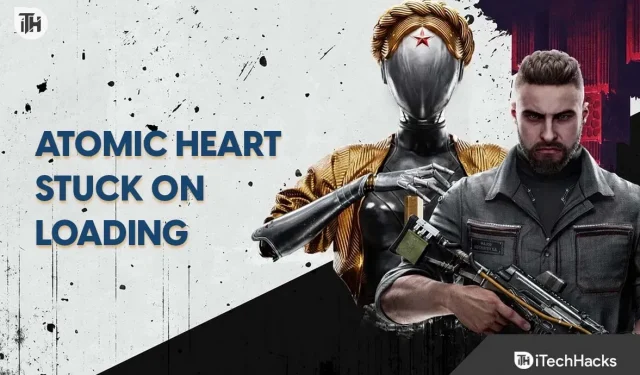
Atomic Heart är en ny generation FPS RPG släppt för spelare. Spelare rapporterar att spelet faktiskt är mycket imponerande och de gillar spelkonceptet implementerat i det. Över en miljon användare har laddat ner spelet till sina system och börjat spela det. Men vissa användare står inför några vanliga problem med spelet.
Tusentals användare har rapporterat att Atomic Heart kraschar, släpar och inte laddas ordentligt på deras system. Användare kan inte spela spelet på grund av problem. Men de är alla vanliga problem och kan enkelt fixas med enkla felsökningsmetoder. Det här inlägget går igenom hur du kan åtgärda problemet på ditt system. Läs den här guiden noggrant för att lösa problem utan problem på din enhet och börja spela spelet utan problem.
Varför kraschar Atomic Heart, fördröjer och fryser vid uppstart på min dator?
Många användare har nyligen laddat ner spelet och direkt efter att ha installerat det började de möta olika problem. Detta kan bero på buggar i ett nyligen släppt spel, eller så är det troligt att det är ett vanligt problem som uppstår på grund av ett problem med ditt system. Det finns många möjliga orsaker till krascher, frysningar och startproblem. Vi har listat några av dem nedan, så läs dem.
- Systemet som du installerade spelet på uppfyller inte minimisystemkraven för att köra spelet.
- Det finns vissa problem med internetanslutningen.
- Några viktiga filer saknas i spelfilerna.
- Du använder fortfarande en föråldrad grafikdrivrutin på din PC.
- Windows-brandväggen och antivirus orsakar problem när spelet startas.
- Spelet får inte tillräckligt med nödvändiga resurser för att köras på ditt system.
Åtgärda krasch, eftersläpning, stamning och frysning när du laddar Atomic Heart

Vi hoppas att du nu förstår varför du kan uppleva olika problem med Atomic Heart på din PC. Nu kommer vi att lista de enkla sätten på vilka du kan åtgärda problemet utan krångel. Se därför till att kontrollera vägarna korrekt, eftersom du med deras hjälp kommer att kunna lösa problem.
Kontrollera systemkraven
Innan du laddar ner något spel måste användarna kontrollera systemkraven. Om du laddar ner något spel utan att jämföra spelets systemkrav med din PC kommer du att göra ett stort misstag.

Detta beror på att spelet som släpps på butiken kräver hög grafik, RAM, senaste drivrutiner, processorer etc. Om din PC inte har dessa kommer du att stöta på olika problem med spelet vilket kan leda till att du blir mer besviken. Därför rekommenderar vi att du kontrollerar systemkraven för att undvika sådana problem. Vi har listat kraven nedan, så ta en titt på dem.
lägsta systemkrav
- Ytterligare anmärkningar: 30 fps, 1920×1080 i låg
- DirectX: Version 12
- Grafik: 4 GB VRAM, NVIDIA GeForce GTX 960 eller AMD Radeon R9 380
- Minne: 8GB RAM
- OS: Windows 10 (version 20H1 eller senare, 64-bitarsversioner)
- Processor: AMD Ryzen 3 1200 eller Intel Core i5-2500
- Lagring: 90 GB ledigt utrymme
rekommenderade systemkrav
- Ytterligare anmärkningar: SSD rekommenderas, 60fps, 1920×1080 i ultra
- DirectX: Version 12
- Grafik: 8 GB VRAM, AMD RX 6700 XT eller NVIDIA GeForce RTX 2070
- Minne: 16GB RAM
- OS: Windows 10 (version 20H1 eller senare, 64-bitarsversioner)
- Processor: AMD Ryzen 5 2600X eller Intel Core i7-7700K
- Lagring: 90 GB ledigt utrymme
Starta om spelet
Om du använder ett system med specifikationer för att köra spelet utan problem och fortfarande får oväntade fel, försök att starta om spelet. Problem med kraschar, ingen laddning och frysning kan också uppstå om spelet inte startade korrekt på grund av en bugg i startfilerna. Försök därför starta om spelet och kontrollera om problemet är löst.
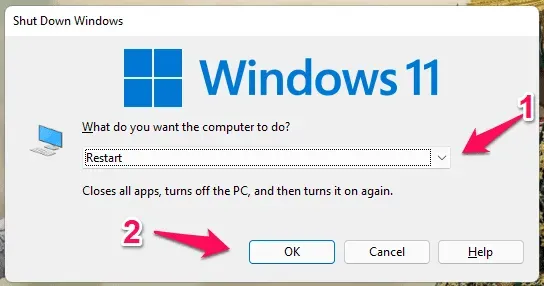
Du kan också prova att starta om systemet om du fortfarande har problemet. Problemet kan också uppstå om det finns problem med ditt systems startfiler. Starta därför om din enhet och kontrollera om den fungerar eller inte.
Kontrollera din internetanslutning
De som vill undvika latensproblem när de spelar bör se till att de är anslutna till en snabb och säker internetanslutning som ger mer bandbredd, nedladdnings- och uppladdningshastigheter. Atomic Heart är ett stort spel med tusentals komponenter som kräver en internetanslutning för att fungera korrekt.
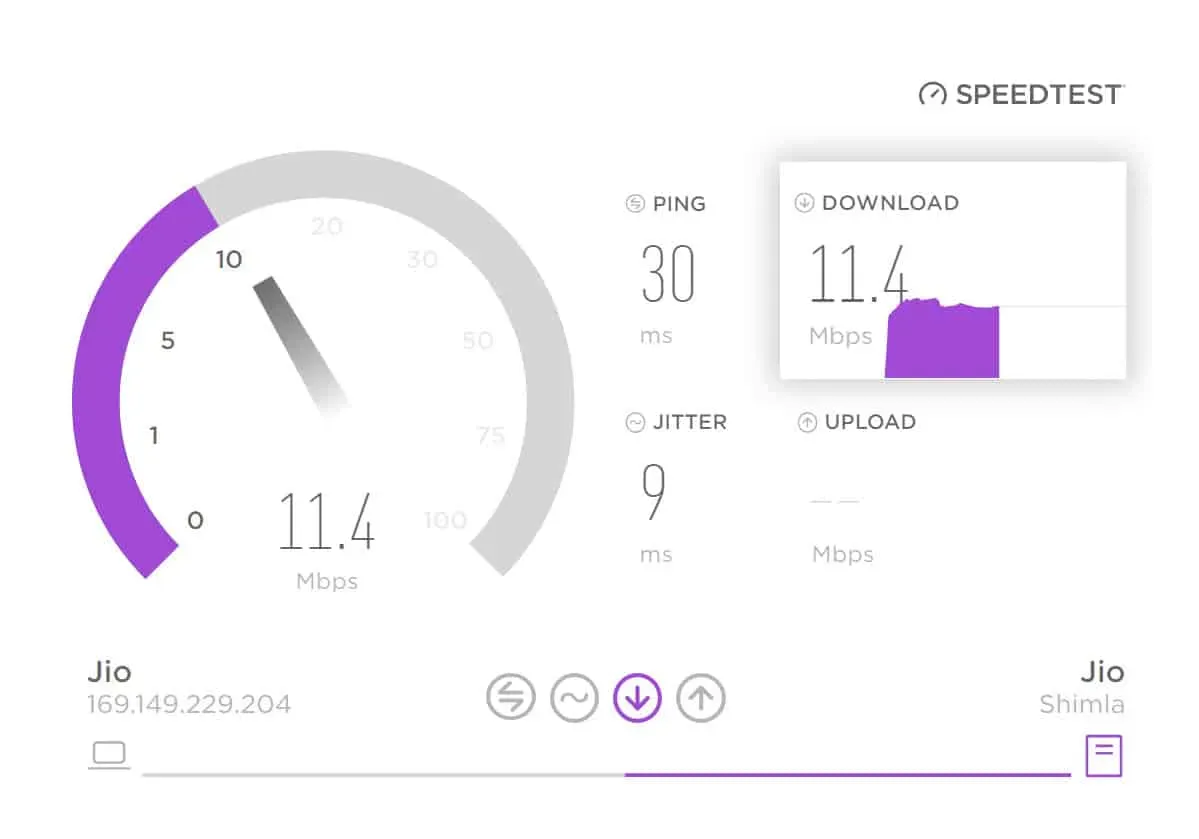
Tror du att spelet kommer att fungera korrekt om ditt system inte är anslutet till en höghastighetsanslutning till internet? Uppenbarligen inte. Därför föreslår vi att du testar din internethastighet med en internethastighetstester. Du kan också besöka det här inlägget och lära dig hur du kontrollerar din internetanslutningshastighet.
Uppdatera föråldrade drivrutiner
Vi försenar alltid uppdateringarna vi får på våra Windows. Oavsett om det är en drivrutinsuppdatering eller en större Windows-uppdatering måste vi uppdatera till den senaste versionen för att undvika krascher, frysningar och laddningsproblem och fortsätta spela spelet utan problem.
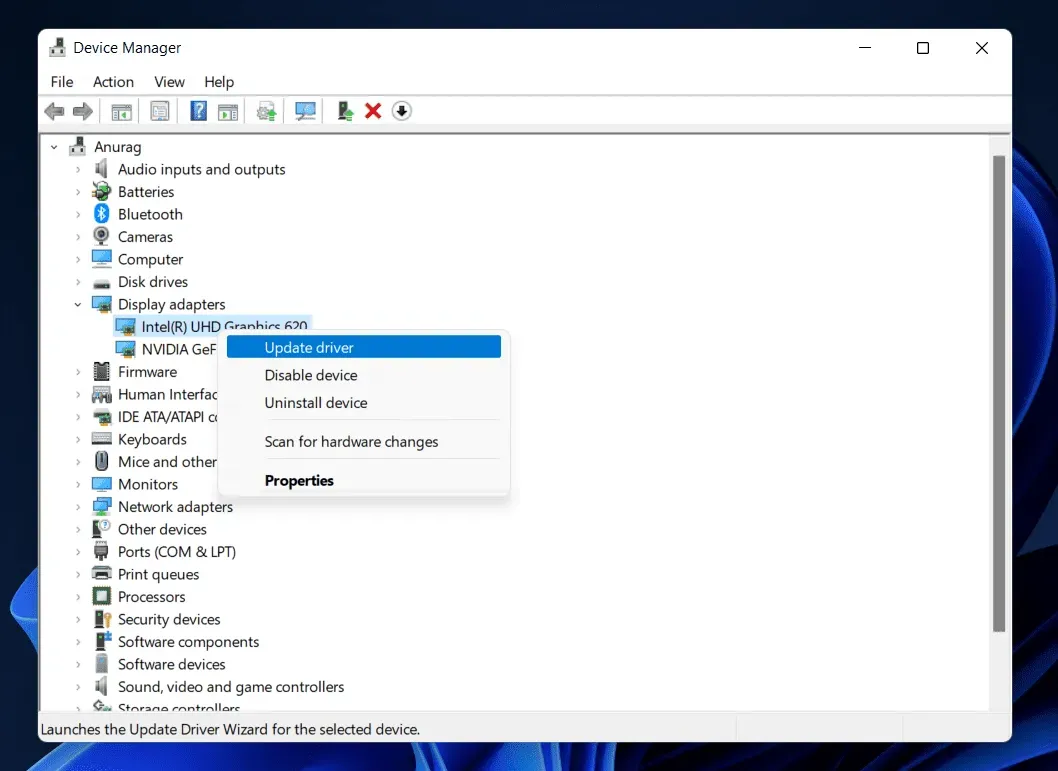
Nätverks- och grafikdrivrutiner är bland de viktigaste drivrutinerna som behöver uppdateras för att spelet ska fungera smidigt. Om du inte har uppdaterat grafik- eller nätverksdrivrutinen på din PC på länge bör du prova. Du kan enkelt göra detta med stegen vi har listat nedan.
- Öppna Enhetshanteraren på ditt system.
- Dubbelklicka nu på Network/Video Adapters.
- Där ser du olika drivrutiner.
- Högerklicka på drivrutinen och välj Uppdatera drivrutin. Det är allt.
- Följ nu instruktionerna på skärmen för att uppdatera drivrutinen. Efter det, vänta tills processen är klar.
- Gör detta för både nätverks- och grafikdrivrutinen och starta sedan om datorn.
- Kontrollera igen om spelet fungerar korrekt.
Stäng bakgrundsprocesser
Atomic Heart kräver mycket RAM, grafik och diskutrymme för att spelet ska fungera korrekt. Om resurserna i ditt system inte är lediga kommer spelet inte att fungera korrekt eller det finns till och med en chans att det börjar krascha. Detta beror på att det finns många bakgrundsprocesser som fortsätter att köras i bakgrunden av vårt system. De fortsätter att köra så att vi kan arbeta sömlöst med vårt system.
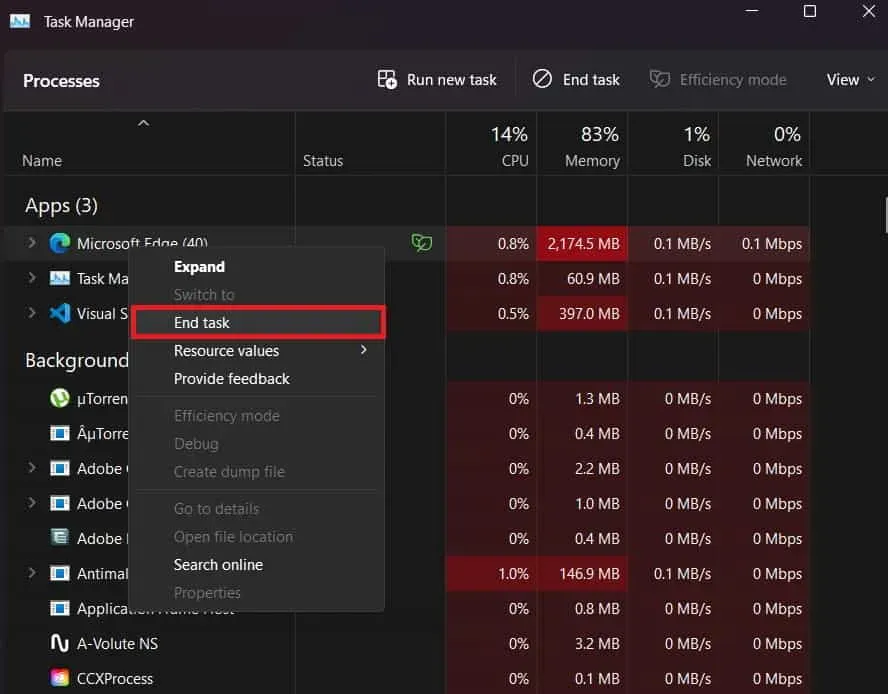
Bakgrundsprocesser kan dock förbruka mycket resurser, vilket gör att spelet inte kommer att fungera korrekt. Vi rekommenderar att när du ska starta ett spel, stänger du alla onödiga bakgrundsprocesser som körs innan du startar. Detta är lätt att göra med Task Manager. Så gör det och kolla om det fungerar för dig eller inte.
Kontrollera spelinställningarna
Om du använder höga grafikinställningar i spelet kan detta också orsaka fördröjningsproblem. Detta beror på att det finns en möjlighet att grafikinställningarna du har valt för spelet kanske inte är kompatibla med ditt system. Det här problemet kan uppstå även om ditt system har de rekommenderade systemkraven. Därför föreslår vi att du försöker ändra grafikinställningarna i spelet. Du kan prova att ändra det för att undvika latensproblem. Kontrollera också regelbundet vilka inställningar som fungerar bäst för dig när du ändrar grafikinställningar.
Kontrollera efter serverkraschar
Om du upplever problem med frysning eller inga laddningsproblem kan detta också bero på problem med servern eller baksidan av spelet. The Atomic Heart släpptes nyligen för spelare. Miljontals användare har laddat ner spelet. Det finns en möjlighet att på grund av hög trafik kan spelet uppleva serveravbrott och du kan uppleva en krasch eller ingen nedladdningsproblem.
Om så är fallet föreslår vi att du fortsätter att kontrollera de officiella sociala mediekontona och utgivarnas webbplatser, eftersom de kommer att se till att meddela dig där. De kommer också att rapportera problemet och när det kommer att åtgärdas. Så fortsätt att leta efter uppdateringar för att ta reda på statusen. Dessa problem åtgärdas vanligtvis inom 24 timmar så att du inte behöver oroa dig längre.
Inaktivera Windows brandvägg och antivirus
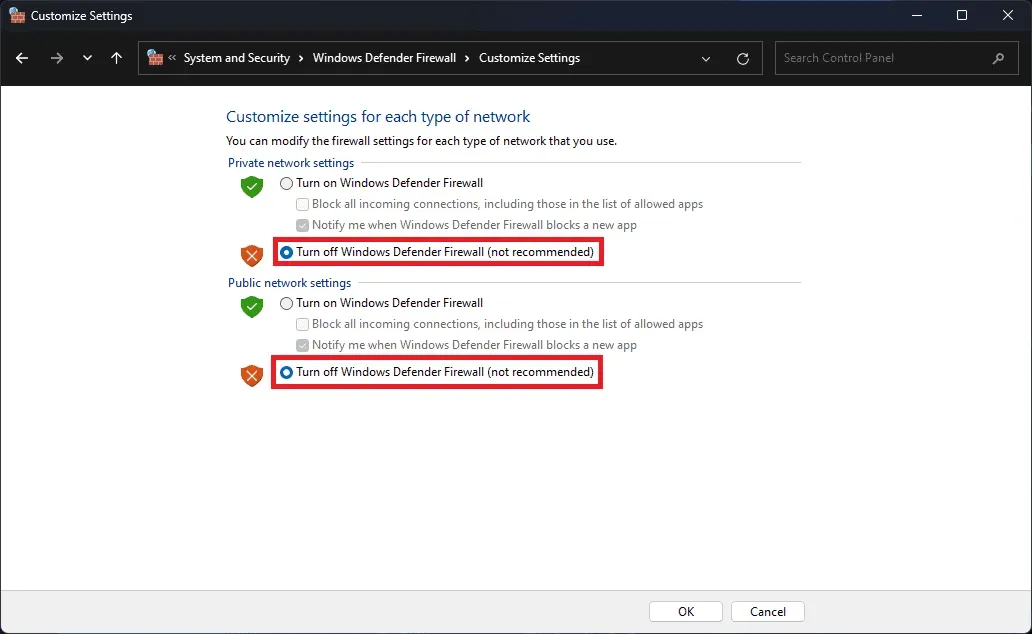
Många användare har rapporterat kraschproblem med spelet. Men andra orsaker till att du kan stöta på problemet är Windows-brandväggen och antivirus. Om du inte vet kontrollerar Windows-brandväggen svaren den får från en tredje parts webbplatsserver.
Om Windows-brandväggen upptäckte några problem eller negativa svar från servern kommer den att blockera spelet från att ta emot ytterligare svar, så du kommer att uppleva det här problemet. Därför föreslår vi att du försöker inaktivera Windows-brandväggen i den här situationen. Du kan kolla in den här guiden för att inaktivera Windows-brandväggen.
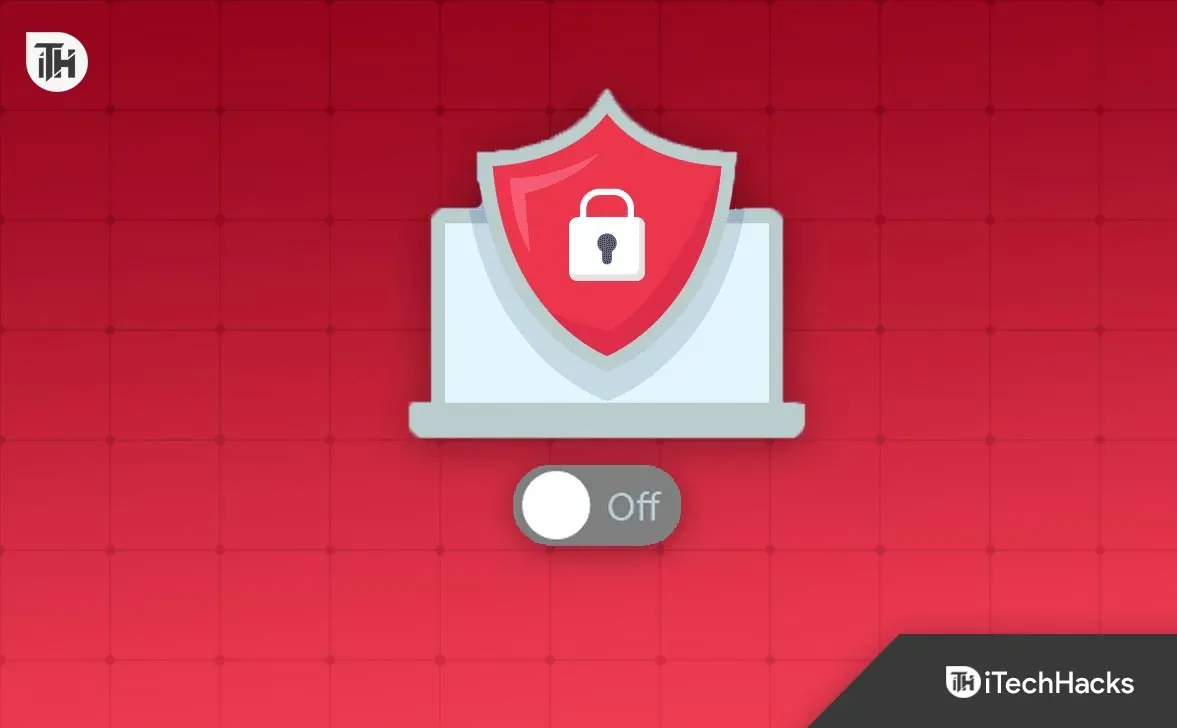
Om spelet börjar fungera korrekt efter att ha gjort detta, är Windows-brandväggen i konflikt med spelet. Du måste dock inaktivera ditt antivirusprogram om spelet inte körs. Antivirus är programvara som vi installerar för att skydda systemet från onlinehot och virus. Således kommer antivirusprogrammet också att blockera applikationen från att ta emot svar och du kommer att möta problemet. Du måste inaktivera antivirusprogrammet på din dator för att åtgärda problemet. För att göra detta kan du läsa vår dedikerade guide.
Uppgradera ditt RAM-minne
Alternativt kan du försöka åtgärda problemet genom att uppgradera ditt RAM-minne. Om ditt system är mindre än det rekommenderade eller motsvarande RAM-minnet på din PC, föreslår vi att du uppgraderar andra lediga platser för att lösa eftersläpningen och inget startproblem. Dessa problem orsakas också av otillräckligt RAM-minne. Så försök att uppgradera ditt RAM-minne och kontrollera om problemet är löst eller inte.
Återställ spelet
Ett av de andra sätten att fixa krasch- och laddningsproblem är att återställa spelet. Detta är en användbar funktion som har tillhandahållits i Windows. Med den här funktionen kan du ställa in inställningarna och filerna till deras standardversion, som du fick efter installationen. Du måste följa stegen nedan för att återställa spelet.
- Öppna den installerade appen genom att gå till Inställningar > Appar.
- Med installerade appar öppna, scrolla ner och hitta Atomic Heart.
- När du hittar spelet kommer du att se en ikon med tre punkter på höger sida.
- Klicka på de tre prickarna och välj alternativet ”Redigera”.
- Scrolla nu ner och leta efter alternativet ”Återställ spel”.
- När du har hittat ett alternativ väljer du det.
- Vänta tills processen är klar. Efter det, starta om din dator och kontrollera om spelet fungerar korrekt.
Uppdatera spelet

Spelet släpptes till spelarna nyligen och det är möjligt att det kommer att innehålla några buggar. Eftersom problemen rapporteras till utvecklarna kan de ha börjat arbeta på en fix. Vi rekommenderar att du regelbundet söker efter uppdateringar med hjälp av spelstartaren för att undvika det här problemet. Eftersom utvecklarna jobbar på att fixa problemet kommer de att släppa det snart så att spelarna kan spela spelet igen utan problem. Fortsätt leta efter uppdateringar att ladda ner när en ny uppdatering är tillgänglig. Du kan söka efter uppdateringar med stegen nedan.
- Öppna spelstartaren och gå till biblioteket.
- Välj sedan spelet och högerklicka på det.
- Där kommer du att se ett uppdateringsalternativ.
- Om någon uppdatering är tillgänglig kommer du att se den. Dessutom kan du slå på den automatiska uppdateringsfunktionen så att du inte behöver leta manuellt efter uppdateringar varje gång.
- Närhelst en ny uppdatering är tillgänglig, ladda ner den.
- När du har laddat ner den, kontrollera om den fungerar korrekt.
Installera om spelet
Ett annat sätt du kan försöka lösa problemet är genom att installera om spelet. Det finns en möjlighet att några viktiga spelfiler saknas eller att det finns andra problem med det, på grund av vilka spelet inte laddas. I det här fallet kan du installera spelet igen för att åtgärda problemet. I många fall har spelstartaren inte installerat spelfilerna ordentligt, vilket gör att användarna står inför vissa problem. Därför föreslår vi att du också försöker installera om spelet för att försöka åtgärda problemet.

För att göra detta, avinstallera först spelet från din PC. När du har avinstallerat spelet, öppna ”%temp” och radera alla temporära filer. När du har raderat alla temporära filer, starta om systemet. När du har startat om ditt system, försök att installera spelet på ditt system igen. När spelet är installerat kommer det att börja fungera utan problem.
Sök efter Windows Update
En annan orsak till problemet är föråldrade Windows. Om du inte har uppdaterat Windows på länge kommer spelet med största sannolikhet inte att fungera korrekt. Alla de senaste spelen som utvecklare släpper kräver de senaste versionerna av Windows för att fungera smidigt. Om ditt system körs på äldre fönster eller om du inte har uppdaterat det till den senaste versionen, finns det sannolikt några problem.
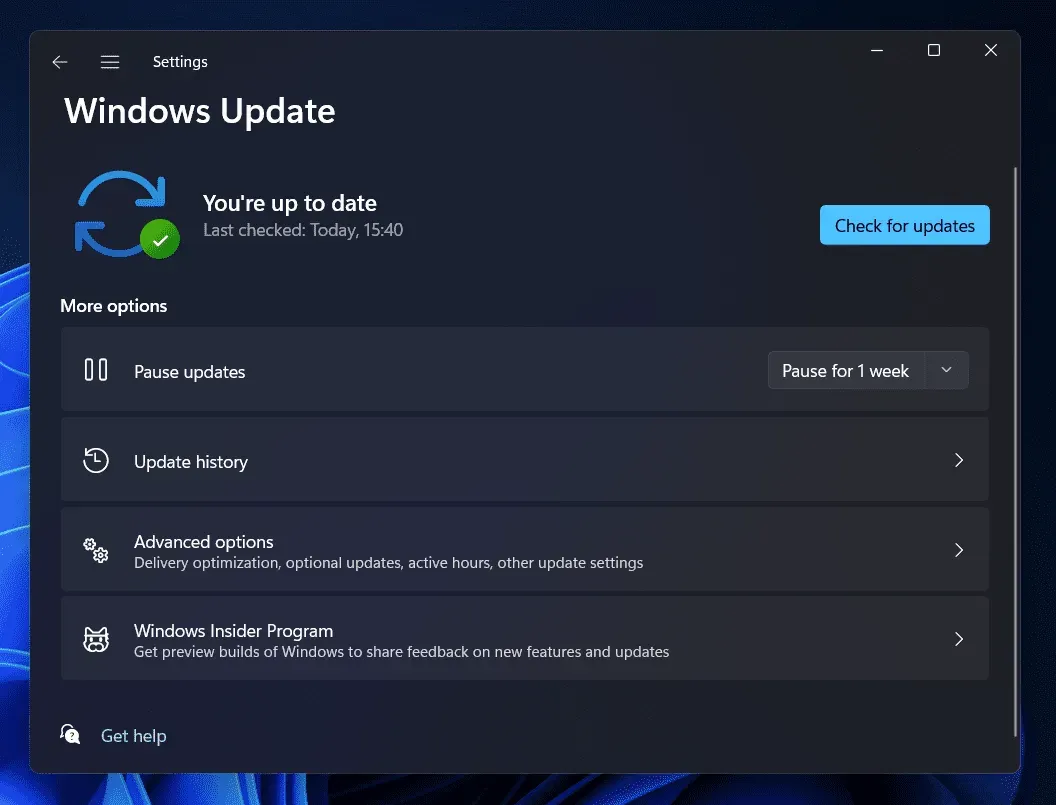
Därför föreslår vi att du söker efter en Windows-uppdatering på ditt system för att undvika detta problem. Du kan enkelt göra detta genom att gå till Inställningar och välja Windows Update. Om någon uppdatering är tillgänglig, ladda ner den och starta om datorn för att installera den. När processen är klar, starta om spelet och kontrollera om det fungerar korrekt eller inte.
Rapportera ett problem
Spelet har släppts nyligen och användare kommer sannolikt att möta olika problem. Om du stöter på ett problem även efter att ha provat alla ovanstående korrigeringar måste du kontakta utvecklingsteamet för att lösa problemet. Du måste informera dem om problemet du upplever och enhetens detaljer. När du väl kontaktar dem kommer de utan tvekan att erbjuda någon form av lösning. Om du fortfarande upplever detta, rapportera problemet till dem.
Sammanfattande
Atomic Heart är ett rollspelsspel baserat på ny teknik. Grafiken i spelet är på topp, så användarna blir galna för det. Efter releasen laddades spelet ner av miljontals användare. De började alla spela spelet, men vissa rapporterar krascher, frysningar och laddningsproblem.
Det här problemet började efter att de installerade spelet och började spela det ett tag. Detta är dock inte en stor fråga som du bör oroa dig för. I det här inlägget har vi listat hur du kan lösa detta problem. Se till att implementera dem korrekt för att lösa kraschproblemet. Det är allt.
Vanliga frågor – Atomiska hjärtproblem
1. Hur fixar jag spelkraschen?
Vi har listat många sätt på vilka du kan lösa problemet med att spelet kraschar. Det enda du måste se till är att stegen följs korrekt.
2. Hur man minskar fördröjningen i Atomic Hearts
Tusentals användare står inför lagproblem i Atomic Hearts. Du kan enkelt lösa problemet genom att följa stegen som anges i inlägget ovan.
3. Varför har jag latensproblem med Atomic Hearts?
Många spelare har rapporterat latensproblem med Atomic Hearts. Detta kan dock hända på grund av många orsaker. Vi försökte lista dem i inlägget ovan. Kolla upp dem för möjliga orsaker.
Lämna ett svar